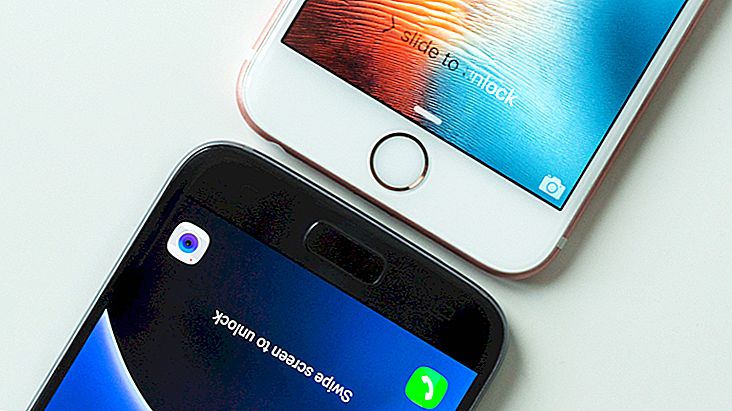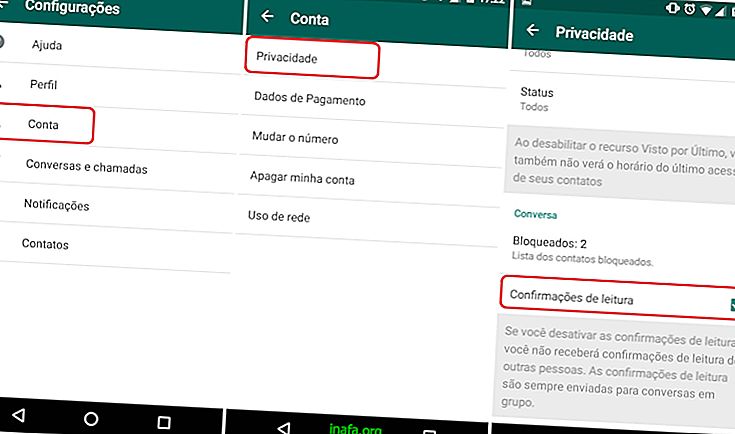14 viktige bevegelser å bruke på iPhone X
IPhone X er ganske forskjellig fra andre eldre Apple-smarttelefoner, noe som kan gjøre bruken litt forvirrende for de som allerede var vant til den tradisjonelle modellen. Mangler Hjem-knappen, må du bruke mye mer bevegelser på skjermen for å kontrollere den nye enheten. Den gode nyheten er at de fleste av disse bevegelsene er enkle å lære og gjøre deres daglige bruk med den nye iPhone mye enklere. For å lære mer om de essensielle bevegelsene til iPhone X, kan du sjekke ut tipsene våre nedenfor!
1. Hev for å slå på skjermen

Tidligere måtte du trykke på noen av de fysiske knappene på iPhone for å få skjermen til å slå på, men nå er den mye enklere enn det. Bare løft den til en høyde i nærheten av ansiktet ditt, og det vil automatisk slå seg på.
Hvis du foretrekker en annen metode, kan du også bare hente smarttelefonen og berøre fingeren hvor som helst på skjermen, noe som vil ha nøyaktig samme effekt.
2. Lås skjerm
Det er noen veldig interessante bevegelser du kan bruke på låseskjermen til iPhone X. Til å begynne med kan du dra fingeren over skjermen til høyre for å åpne kameraappen automatisk.
Du kan også dra fingeren til venstre for å se widgetene dine eller dra fingeren på bunnen-opp-skjermen for å se flere av varslene dine.
3. Lås opp iPhone X
Det er to måter å låse opp iPhone X, hvorav den ene avhenger av den tradisjonelle passordbruken på låseskjermen. Det andre alternativet er den berømte Face ID, som gjør at smarttelefonen gjenkjenner ansiktet ditt og låses opp automatisk.
For å bruke dette andre alternativet, trenger du bare å løfte iPhone-en til ansiktshøyden og se på den. Dra deretter fingeren over skjermen fra bunn til topp for å gå til startskjermen.
4. Få tilgang til en annen åpen app

Det er også en veldig enkel gest som lar deg se andre åpne applikasjoner og raskt skifte mellom dem. For å gjøre dette, plasser fingeren på underkanten av skjermen og dra den oppover i 45 ° vinkel (som vist i GIF ovenfor) og hold fingeren i ro i noen sekunder.
Du vil føle en veldig svak vibrasjon fra iPhone X, og du kan se alle apper og spill i bakgrunnen. Når det er gjort, velger du bare appen du vil bruke neste.
5. Tving lukk apper

Når du er på denne skjermen med bakgrunnsapper på iPhone X, vil du oppdage at du ikke lenger kan lukke en app bare ved å dra den opp.
I stedet må du trykke og holde på appen i noen sekunder for å få et rødt "X" til å vises i hver av de åpne appene. For å fortsette, klikker du bare på "X" for applikasjonene du vil lukke;
6. Rask endring av nyere apper

Hvis du ikke vil gå til denne bakgrunns-appskjermen hver gang du bytter app, kan du bruke en alternativ gest. For å bruke det, bare plasser fingeren på nedre kant av iPhone X og dra den til høyre eller venstre for raskt å få tilgang til andre apper.
7. Åpne kontrollsenteret
Tilgangen til kontrollsenteret har endret seg litt i forhold til andre iPhone-modeller. Du bør nå plassere fingeren øverst til høyre på skjermen og dra den ned for å få dette panelet til å vises.
8. Få tilgang til varsler
Du har også et veldig enkelt alternativ for å få tilgang til varslene om startskjermen. Bare plasser fingeren øverst til venstre på skjermen og dra den ned.
9. Tilbake til startskjermen

Hver gang du vil gå tilbake til startskjermen på iPhone X, trenger du bare å plassere fingeren på bunnen av midten av iPhone X og dra den rett opp.
Det kan være litt vanskelig å skille denne bevegelsen fra bevegelsen som gir deg tilgang til apper i bakgrunnen, men det er retningen til fingeren din som bestemmer den.
10. Søk med Spolight
Når du er på startskjermen til din iPhone X, kan du få tilgang til Spotlight for å søke på følgende måte: plasser langfingeren på skjermen og dra den ned. Der kan du søke mellom applikasjonene, kontaktene eller til og med internett-søk.
11. Siri
Nå som Hjem-knappen ikke lenger er til stede på den nye iPhone, er du kanskje litt forvirret over hvordan du raskt kan aktivere Siri. Hvis du ikke vil si "Hey Siri" hver gang du vil bruke den virtuelle assistenten, trykker du bare på av / på-knappen i noen sekunder, så vises den.
12. Apple Pay
Apple Pay er også veldig enkel å bruke på iPhone X, siden du bare trenger å trykke på strømknappen to ganger på rad raskt. Så er det bare å vente til Face ID skal gjenkjenne ansiktet ditt. Det er verdt å nevne at dette fungerer for appkjøp og spill laget i App Store også.
13. Skjermbilder
En annen snarvei som endret seg med mangelen på Hjem-knappen var skjermdumpfunksjonen, som tidligere ble aktivert ved å trykke på strømknappen og Hjem-knappen sammen. Nå er det bare å trykke på volumknappen og strømknappen samtidig for å få samme resultat.
14. Bruk rekkevidden

Hvis du enkelt vil bruke iPhone X med en hånd, må du aktivere alternativet "Achievability". For å gjøre dette, gå til "Innstillinger", klikk på "Generelt" -fanen, velg alternativet "Tilgjengelighet" og du vil se "Oppnåbarhet" blant funksjonene som kan aktiveres.
Når det er gjort, plasserer du bare fingeren over linjen som vises på startskjermen og drar den ned. Dette gjør at tilgjengelighetsalternativer kan brukes ved å dra fingeren til venstre for å åpne varslene eller høyre for å åpne kontrollpanelet.
Likte du tipsene om iPhone X?
Kan du ta disse tipsene for å vite de viktigste bevegelsene du bruker på iPhone X? Ikke glem å la kommentaren din fortelle hva du synes.